Fråga
Problem: Hur fixar man KB5015730 misslyckas med att installera?
Hallå. Jag försökte installera den senaste uppdateringen KB5015730 på min Windows 10-dator men det fungerar inte. Vad ska jag göra?
Löst svar
Windows är ett operativsystem utvecklat av Microsoft. Det används av många olika människor i företagsmiljöer såväl som hem. Oftast älskar folk det för dess användarvänliga gränssnitt, anpassningsförmåga, inbyggda felsökare och mer. Microsoft släpper också regelbundet uppdateringar som innehåller säkerhetskorrigeringar, buggfixar och till och med nya funktioner.
Men ibland stöter människor på problem när de försöker installera de senaste Windows-uppdateringarna. Nyligen rapporterade vissa användare KB5015730[1] uppdateringsinstallationsprocessen misslyckas. Det är en kumulativ uppdatering som tar itu med problem med SSL-förhandlingar och render-trådsfel orsakade av synkronisering. Vänta på gränssnittstråden.
Det finns många olika anledningar till att detta kan hända. Problemet kan orsakas av stoppade Windows-tjänster, felaktiga uppdateringskomponenter eller till och med skadade systemfiler. I den här guiden hittar du 6 steg som kan hjälpa dig att fixa KB5014699 som inte kan installeras på Windows-problem.
Manuell felsökning kan dock vara en lång process. Du kan använda ett underhållsverktyg som ReimageMac tvättmaskin X9 som kan skanna din maskin och automatiskt fixa olika systemfel, BSODs,[2] skadade filer och registret[3] frågor. Dessutom kan denna kraftfulla programvara radera cookies och cache som ofta är de skyldiga till funktionsfel.

Lösning 1. Kör Windows Update Felsökare
För att reparera skadat system måste du köpa den licensierade versionen av Reimage Reimage.
- tryck på Windows + X nycklar och gå till inställningar
- Gå till Uppdatering och säkerhet
- Klick Felsökare
- Välj Ytterligare felsökare
- Springa det Uppdatera felsökare
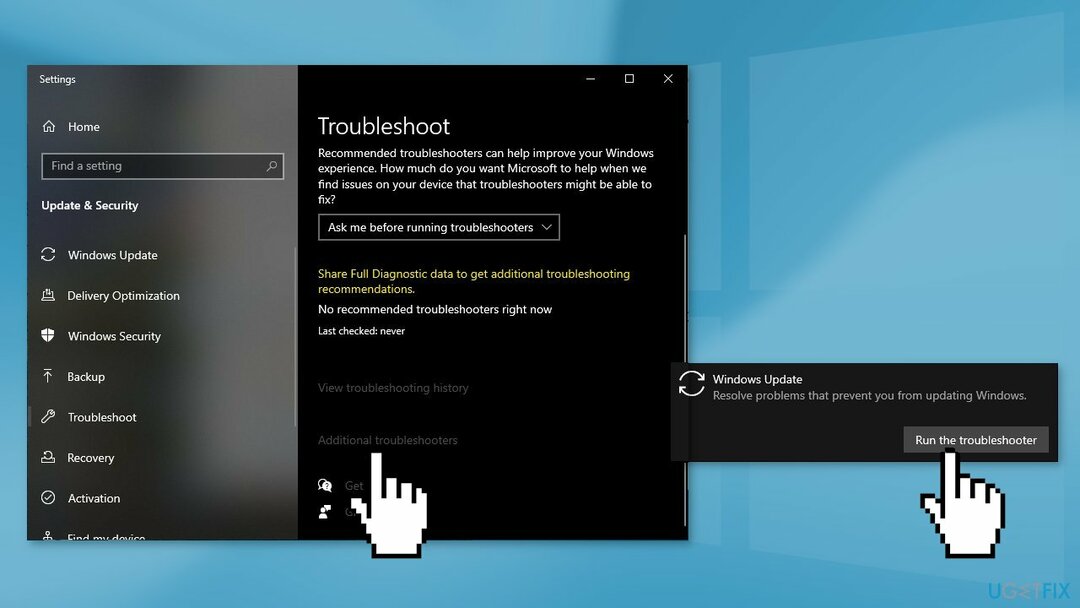
- Omstart
Lösning 2. Reparera skadade systemfiler
För att reparera skadat system måste du köpa den licensierade versionen av Reimage Reimage.
Använd kommandotolken för att reparera systemfilskorruption:
- Öppna Kommandotolken som administratör
- Använd följande kommando och tryck Stiga på:
sfc /scannow
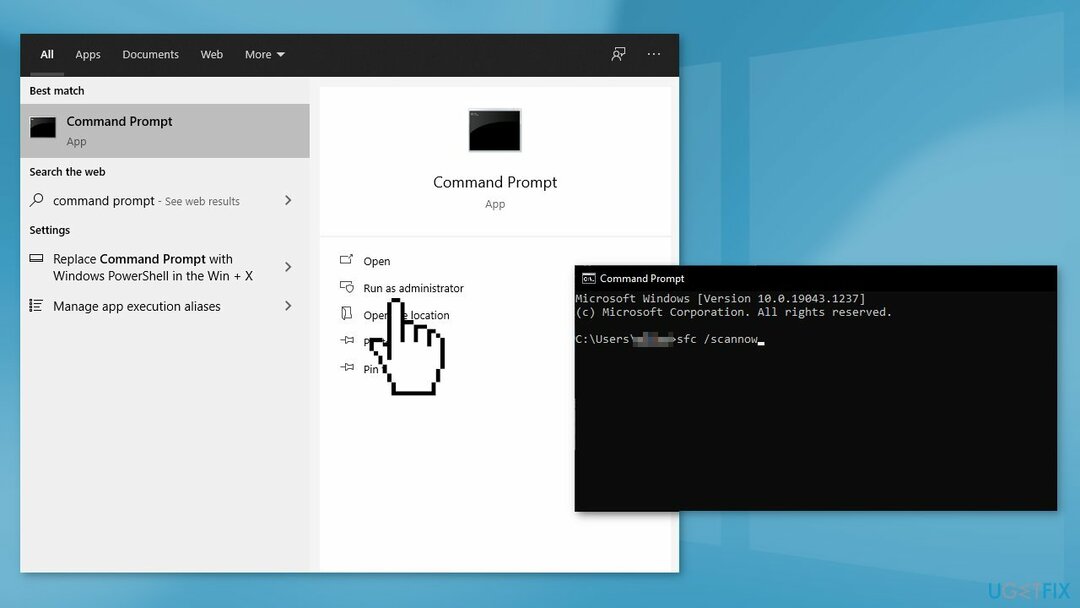
- Starta om ditt system
- Om SFC returnerade ett fel, använd följande kommandorader och tryck på Stiga på efter varje:
DISM /Online /Cleanup-Image /CheckHealth
DISM /Online /Cleanup-Image /ScanHealth
DISM /Online /Cleanup-Image /RestoreHealth
Lösning 3. Starta om Windows Services
För att reparera skadat system måste du köpa den licensierade versionen av Reimage Reimage.
- Tryck Windows + R att öppna Springa låda
- Skriv in tjänster.msc och tryck OK
- Dubbelklicka Bakgrund Intelligent Transfer Service
- Om startstatusen visas Slutade, klick Start och klicka sedan OK
- Om status är Löpning, högerklicka och välj sedan Omstart
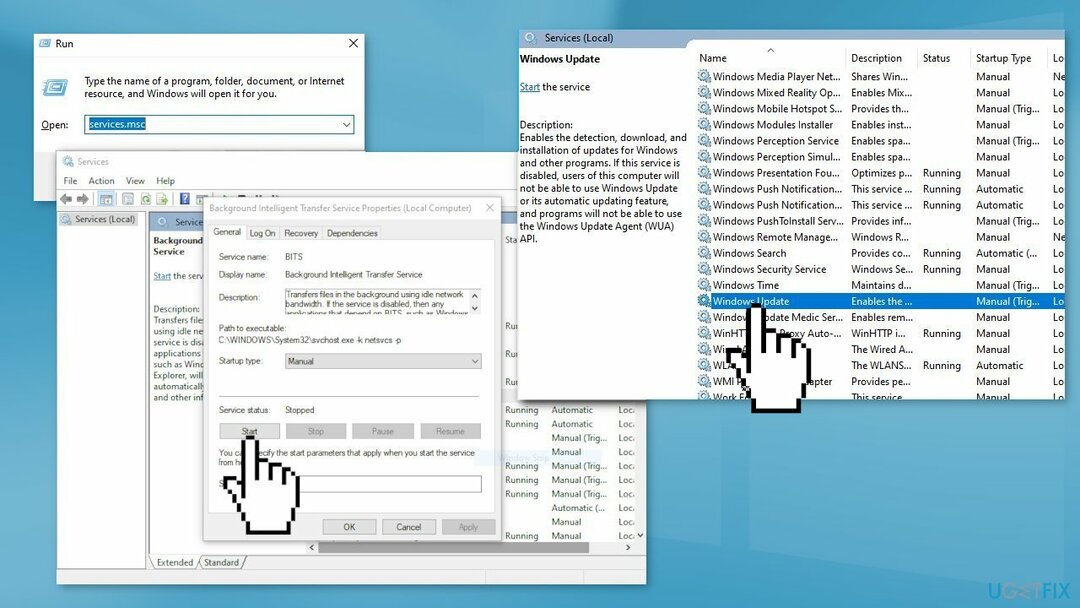
- Lokalisera Windows uppdatering tjänsten och dubbelklicka på den
- Om startstatusen visas Slutade, klick Start och OK. Om status är Löpning, högerklicka och välj sedan Omstart
Lösning 4. Återställ Windows Update-komponenter
För att reparera skadat system måste du köpa den licensierade versionen av Reimage Reimage.
- Öppna Kommandotolken som administratör om igen
- Kopiera och klistra in följande kommandon, tryck på Enter efter varje:
nätstoppbitar
nätstopp wuauserv
nätstopp appidsvc
nätstopp cryptsvc
Ta bort "%ALLUSERSPROFILE%\Application Data\Microsoft\Network\Downloader\*.*"
rmdir %systemrot%\SoftwareDistribution /S /Q
rmdir %systemrot%\system32\catroot2 /S /Q
regsvr32.exe /s atl.dll
regsvr32.exe /s urlmon.dll
regsvr32.exe /s mshtml.dll
netsh winsock återställning
netsh winsock återställningsproxy
nettostartbitar
nätstart wuauserv
net start appidsvc
net start cryptsvc
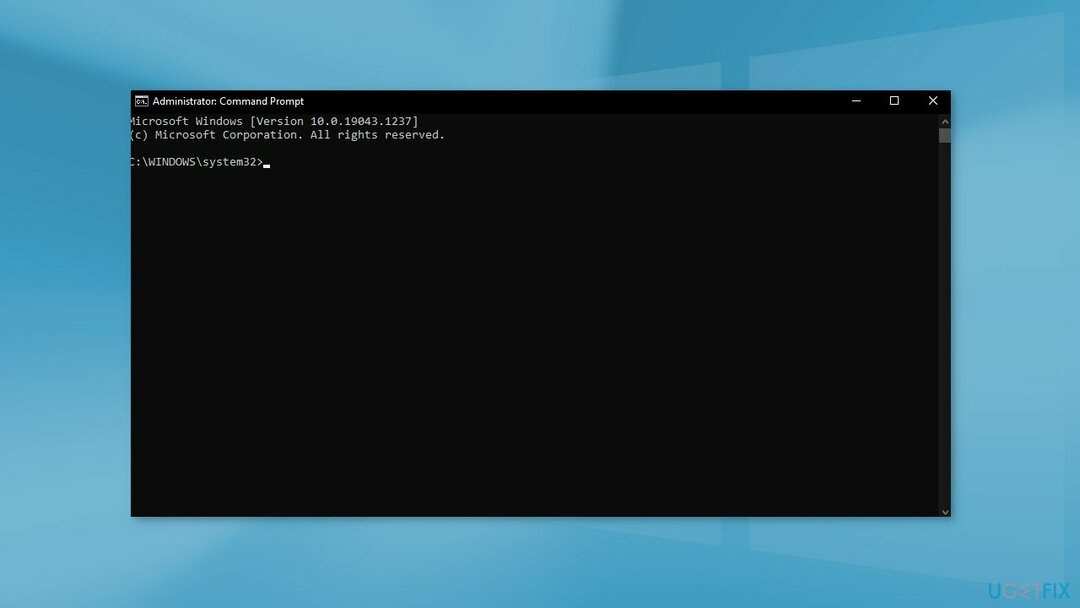
- Omstart din PC
Lösning 5. Installera uppdateringen manuellt
För att reparera skadat system måste du köpa den licensierade versionen av Reimage Reimage.
Närhelst Windows-uppdateringar inte installeras automatiskt kan du alltid försöka göra det manuellt. Först måste du ta reda på vilket KB-nummer som är relevant för dig.
- Högerklicka Start knapp och välj inställningar
- Gå till Uppdatering och säkerhet
- Till höger, lokalisera och klicka Visa uppdateringshistorik
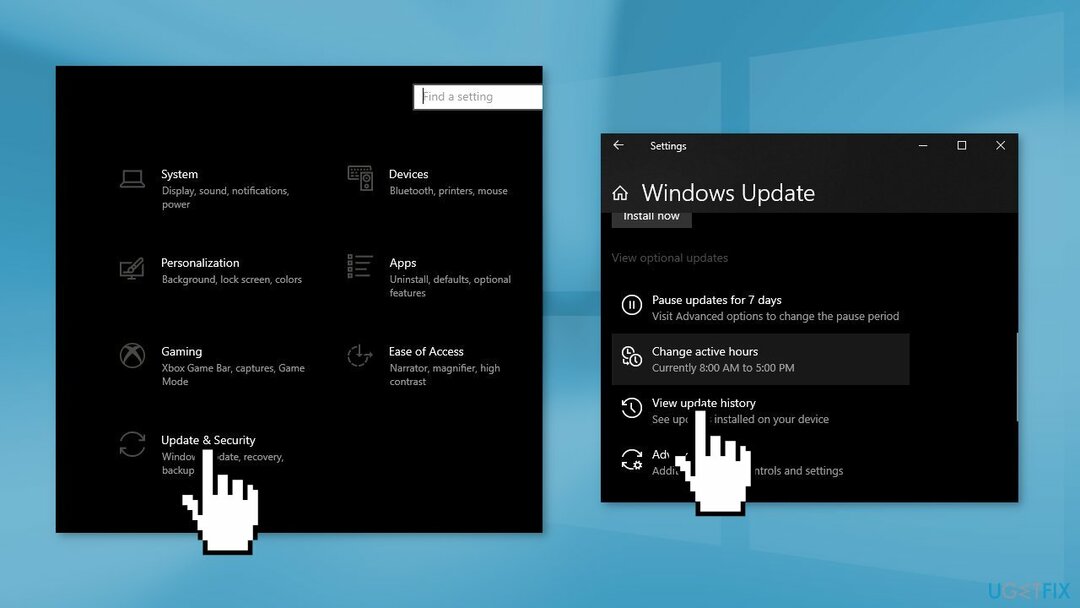
- Från listan, notera KB-nummer som inte kan installeras med felkoden
- Gå till Microsoft Update-katalog sida, skriv in KB-nummer och tryck Sök
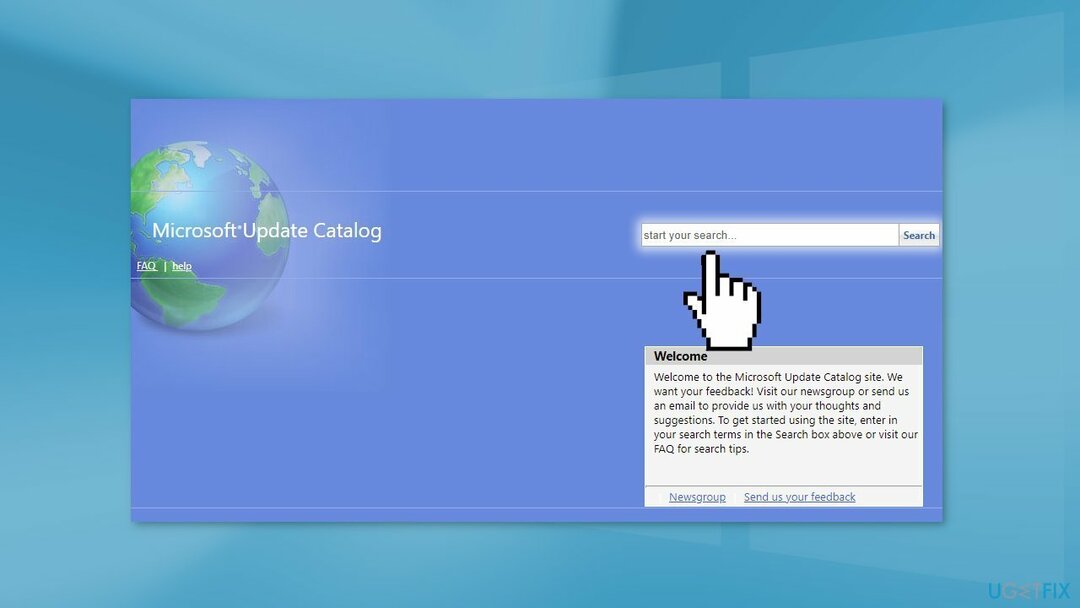
- Ladda ner uppdateringen och installera den manuellt
Lösning 6. Använd Windows Installation Media
För att reparera skadat system måste du köpa den licensierade versionen av Reimage Reimage.
- Ladda ner installationsmedia för Windows 10 från officiell hemsida
- Öppna verktyget när det har installerats
- Godkänn licensvillkoren
- Välja Uppgradera den här datorn nu
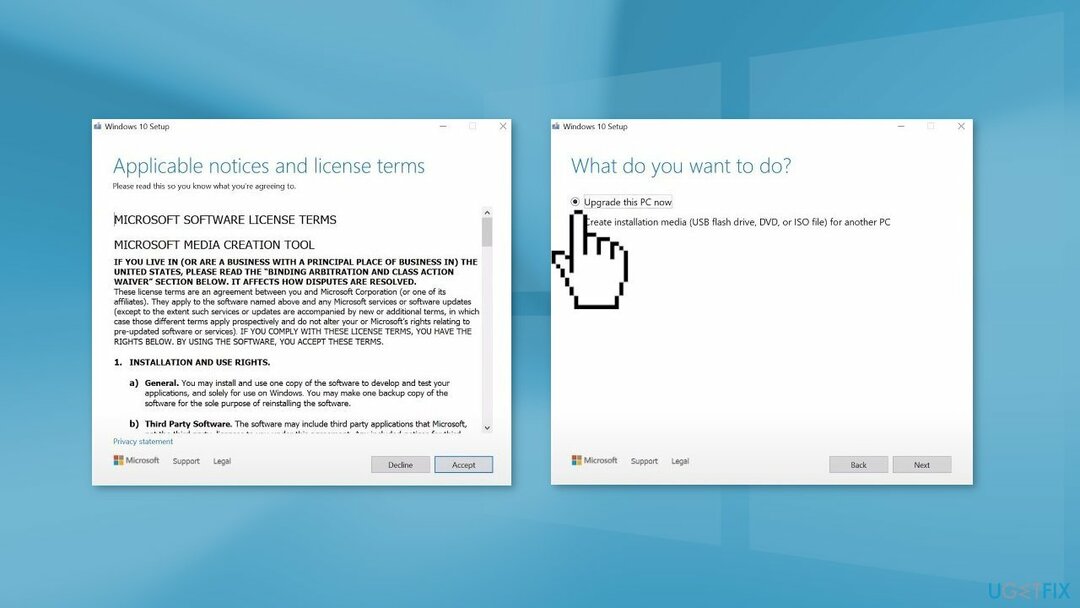
- Vänta på att uppdateringen ska installeras
Reparera dina fel automatiskt
ugetfix.com-teamet försöker göra sitt bästa för att hjälpa användare att hitta de bästa lösningarna för att eliminera sina fel. Om du inte vill kämpa med manuella reparationstekniker, använd den automatiska programvaran. Alla rekommenderade produkter har testats och godkänts av våra proffs. Verktyg som du kan använda för att åtgärda ditt fel listas nedan:
Erbjudande
gör det nu!
Ladda ner FixLycka
Garanti
gör det nu!
Ladda ner FixLycka
Garanti
Om du misslyckades med att åtgärda ditt fel med Reimage, kontakta vårt supportteam för hjälp. Vänligen meddela oss alla detaljer som du tycker att vi borde veta om ditt problem.
Denna patenterade reparationsprocess använder en databas med 25 miljoner komponenter som kan ersätta alla skadade eller saknade filer på användarens dator.
För att reparera skadat system måste du köpa den licensierade versionen av Reimage verktyg för borttagning av skadlig programvara.

För att vara helt anonym och förhindra ISP och regeringen från att spionera på dig, bör du anställa Privat internetåtkomst VPN. Det låter dig ansluta till internet samtidigt som du är helt anonym genom att kryptera all information, förhindra spårare, annonser och skadligt innehåll. Viktigast av allt, du kommer att stoppa den illegala övervakningsverksamhet som NSA och andra statliga institutioner utför bakom din rygg.
Oförutsedda omständigheter kan inträffa när som helst när du använder datorn: den kan stängas av på grund av ett strömavbrott, a Blue Screen of Death (BSoD) kan inträffa, eller slumpmässiga Windows-uppdateringar kan maskinen när du gick bort ett par minuter. Som ett resultat kan ditt skolarbete, viktiga dokument och andra data gå förlorade. Till ta igen sig förlorade filer kan du använda Data Recovery Pro – den söker igenom kopior av filer som fortfarande finns tillgängliga på din hårddisk och hämtar dem snabbt.